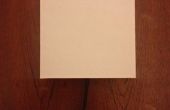Paso 5: Obtener las aplicaciones
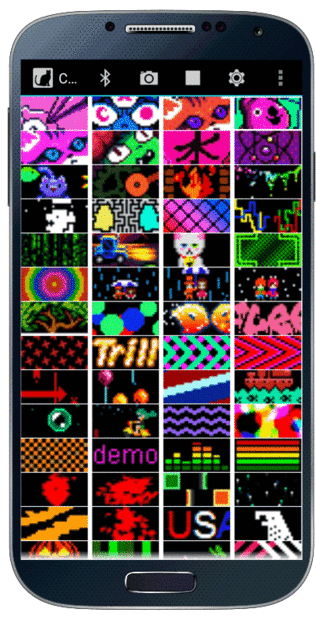
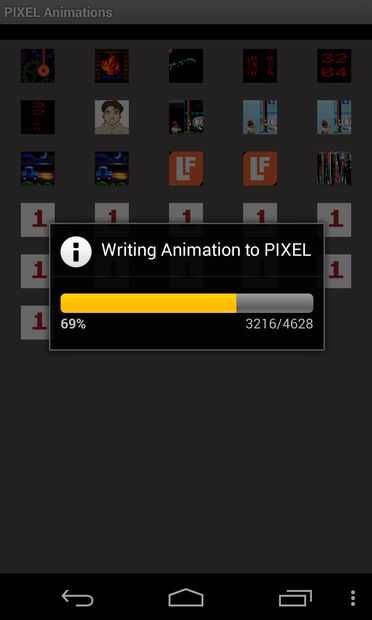
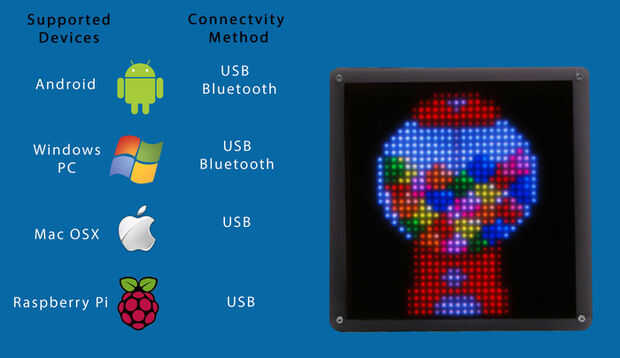
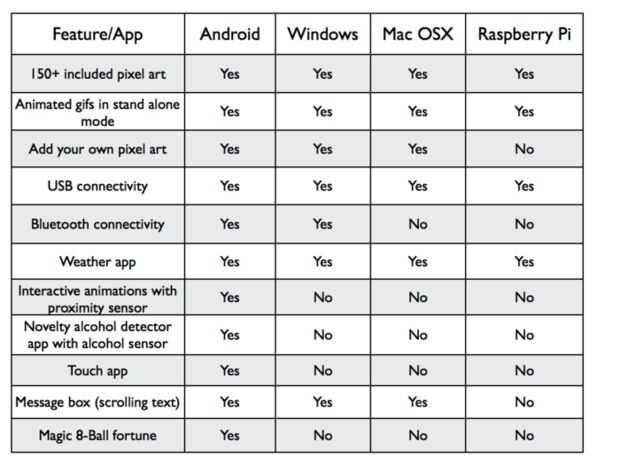
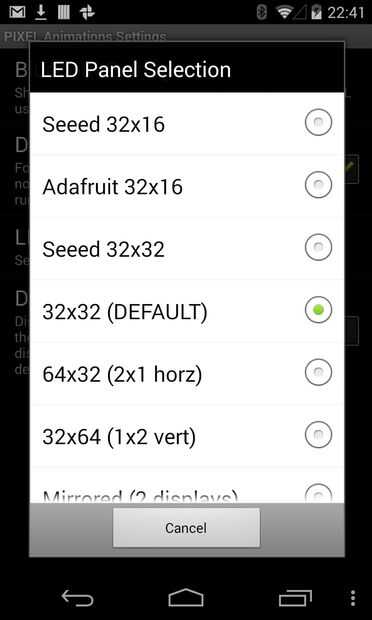
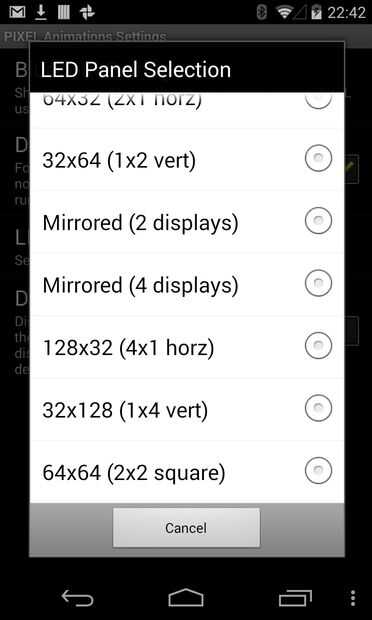
Aplicaciones están disponibles para este proyecto Raspberry Pi, Android, PC y Mac. Usted puede encontrar las aplicaciones para este proyecto en http://ledpixelart.com/support/get-the-apps/.
La mejor experiencia de la aplicación es para Android que ofrece más funcionalidad. Hay tres principales aplicaciones Android, uno para pixel art diseños (usted puede agregar su propio también), uno para el desplazamiento de texto (incluyendo mensajes de texto) y un editor de arte de pixel para crear sus propios diseños.
Actualización: Marzo de 2016, una app de iOS es en las obras.
PIXEL tiene dos modos: interactivo y autónomo. En modo interactivo, el Android, PC, Mac o Raspberry Pi está impulsando PIXEL lo que quieras basado en la lógica de la aplicación. En modo independiente, una animación o imagen se escribe en la tarjeta SD a bordo del píxel y luego la animación se lazo con ningún dispositivo conectado necesaria. Toque largo desde la app Android para escribir una animación o imagen en la SD local.
Los usuarios de Android pueden conectar a la tarjeta IOIO que controla píxeles Bluetooth o USB. Los usuarios de PC se pueden conectar vía USB o Bluetooth. Usuarios de Mac y frambuesa Pi pueden conectar vía USB.
Frambuesa Pi aplicaciones aquí.
También tenga en cuenta que el software puede cambiar la configuración física de los paneles de LED. Por ejemplo en este Instructable, yo los tengo en un cuadrado de 2 x 2. Pero también puede tenerlos con 1 x 4 vertical o horizontal de 4 x 1. 1 x 2 vertical (2 paneles) o 2 x 1 (horizontal) también es posible.
Encontrarás el código fuente para todas las aplicaciones en github aquí (no la principal rama, la rama de board_v2.5 del uso).